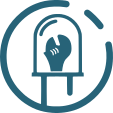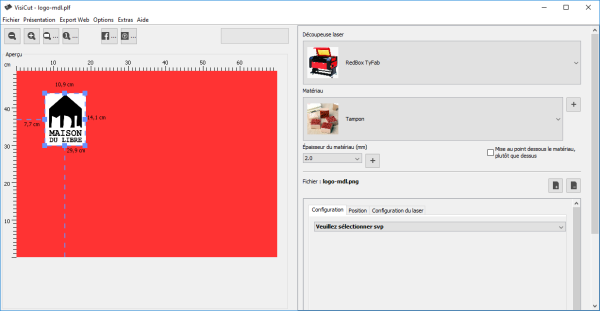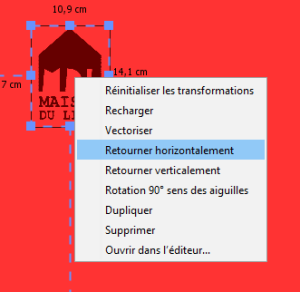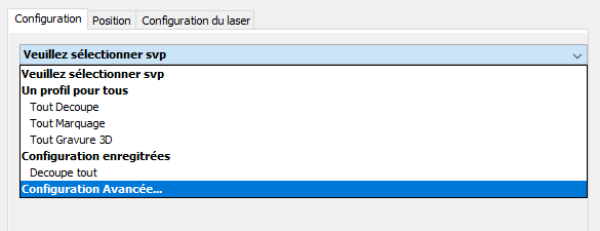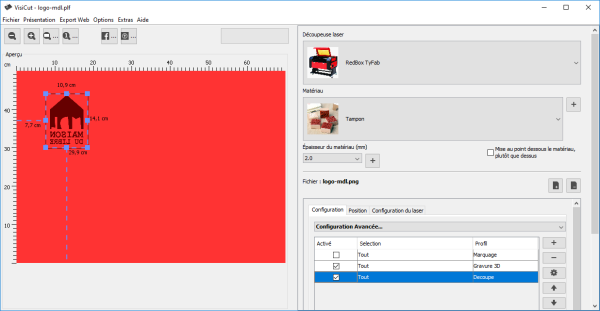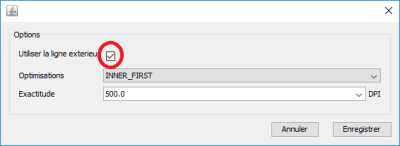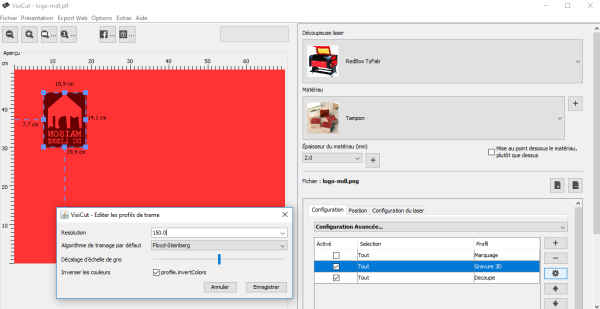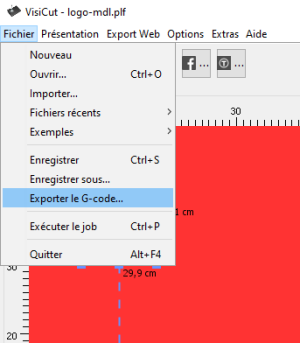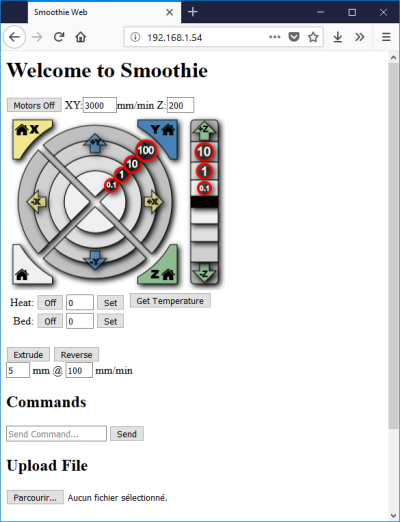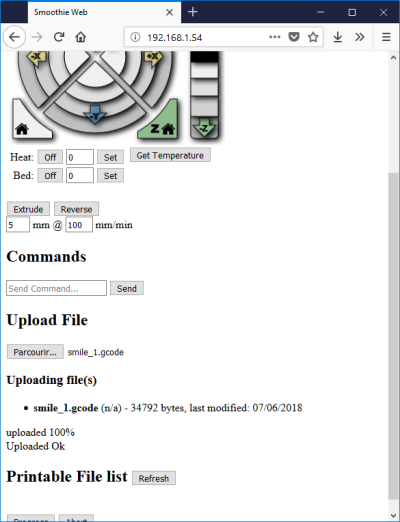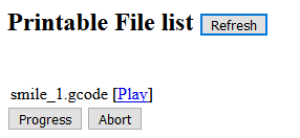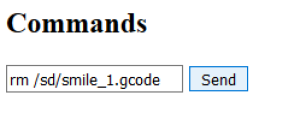Table des matières
Gravure de tampon
Ce tutoriel explique comment graver un tampon dans une feuille de caoutchouc. (Pour trouver le consommable, recherchez avec les mots clés : rubber sheet stamp laser)
Prérequis
- Avoir installé le logiciel VisiCut
- Avoir chargé les paramètres du Tyfab
Pour plus d'information à ce sujet, consultez la page Initiation à VisiCut
Préparation du G-code
- Ouvrir VisiCut
- Chargez l'image à graver par le menu Fichier>Ouvrir, elle peut être de type bitmap (bmp, jpg, png…) ou vectoriel (svg …)
L'image s'affiche sur le plateau, vous pouvez la redimensionner et la déplacer. La taille et la position par rapport au point d'origine sont affichées en cm et peuvent être éditées dans l'onglet « position ».
- Dans la liste déroulante « Découpeuse Laser », sélectionnez « RedBox Tyfab »
- Dans la liste déroulante « Matériau », sélectionnez « Tampon »
L'image doit être gravé en mode miroir, pour cela faire un clic droit sur l'image et sélectionner « retourner horizontalement »
- Vérifiez que l'image est bien sélectionnée, puis dans la liste déroulante de l'onglet « Configuration » sélectionnez « Configuration avancée »
- Cochez la case « action » pour les profils « Gravure 3D » et « Découpe »
- Sélectionnez le profil « Découpe » et cliquez sur l’icône de configuration (roue dentée)
- La fenêtre s'ouvre, cocher la case “Utiliser la ligne extérieur”
- Sélectionnez le profil « Gravure 3D » et cliquez sur l’icône de configuration (roue dentée)
- La fenêtre « Editer les profils de trame » s'ouvre, vérifier que la résolution est à 150dpi
Si dans l'image d'origine le noir représente le motif du tampon: cochez la case « profil.invertColors »
- Cliquez sur le bouton “Enregistrer”
- Enregistrez le fichier G-code par le menu Fichier>Exporter le G-code
Transfert du G-code et gravure
- Allumer la découpeuse laser
- Vérifier le fonctionement de
- La Ventilation
- Du circuit de refroidissement du tube laser
- Du compresseur
- Placer la feuille de caoutchouc, et régler la hauteur en utilisant la jauge.
- Se connecter, à partir du réseau du TyFab, à http://192.168.1.54/
Des interfaces plus evoluées sont disponible sur http://192.168.1.54/sd/webif/index.html
- Cliquer sur le bouton Parcourir de la section Upload File, sélectionner le fichier Gcode à charger
- Attendre la fin du chargement puis cliquer sur le bouton Refresh de la section Printable File list
- Le fichier apparait, cliquer sur le lien Play
Attention, ne pas rafraichir la page, ni cliquer sur un lien/bouton de cette page pendant la découpe/gravure.